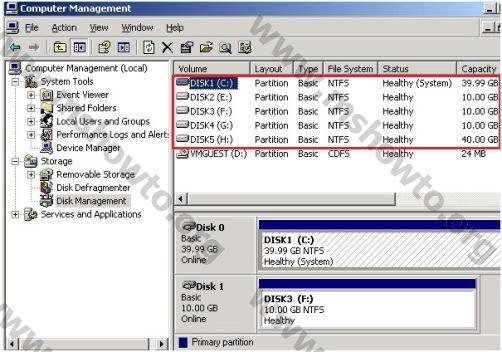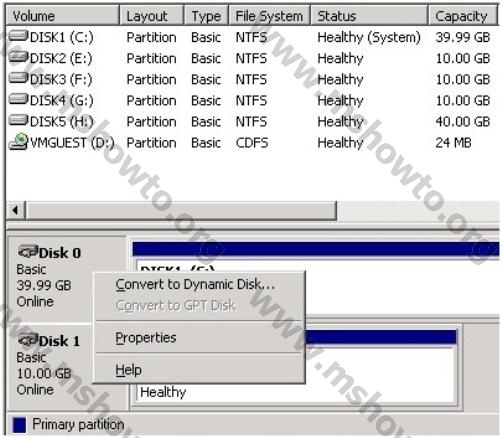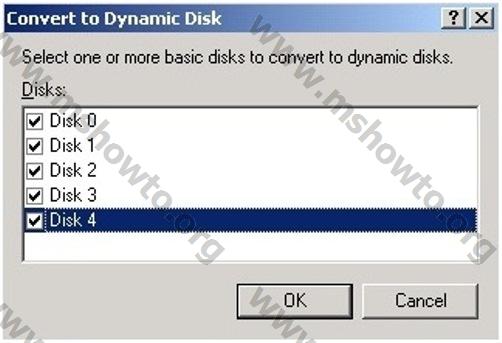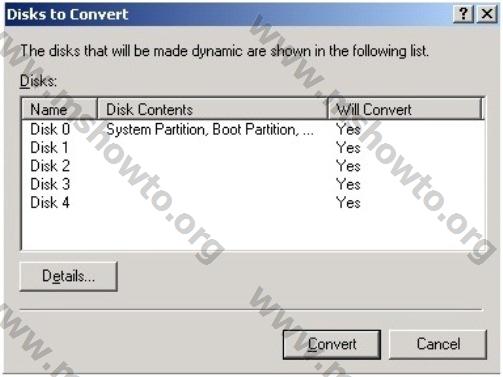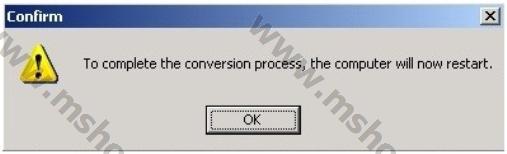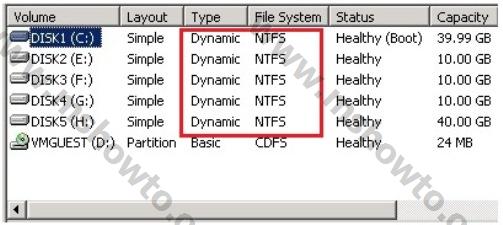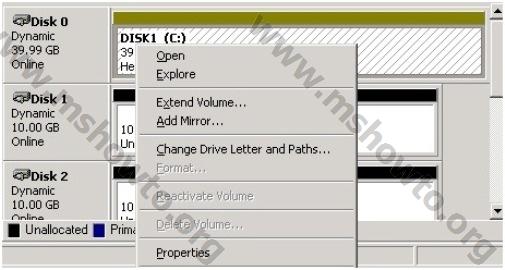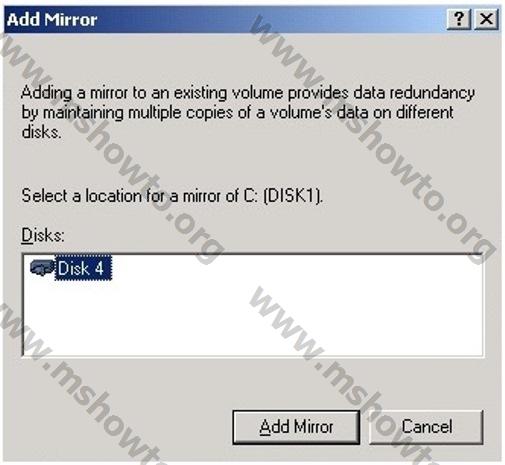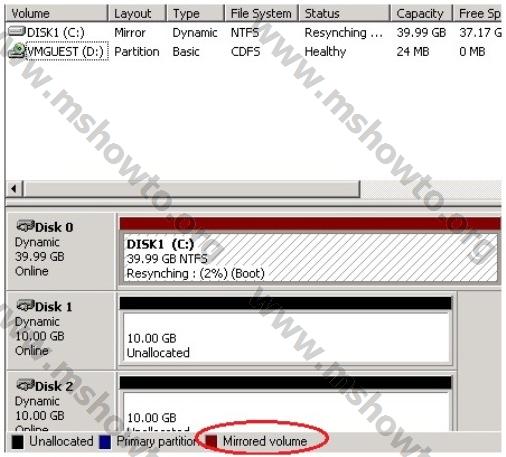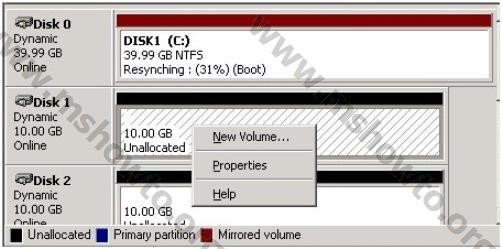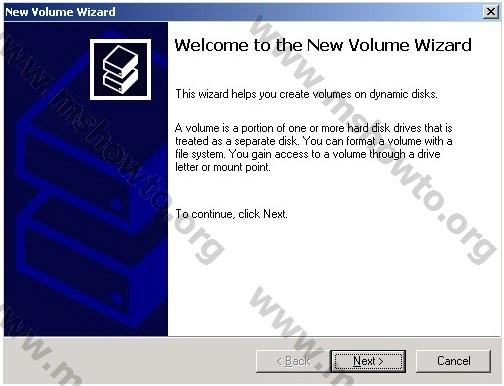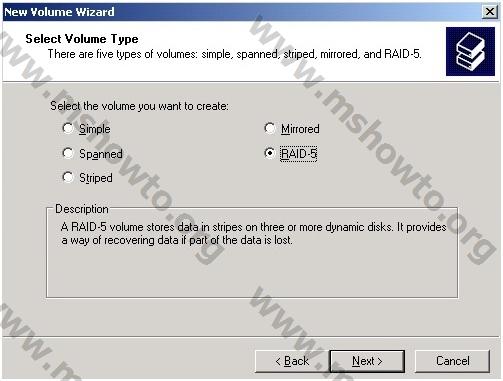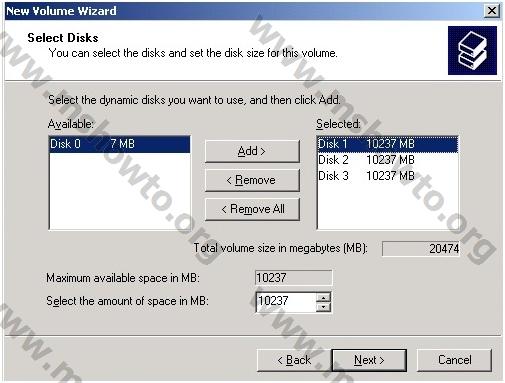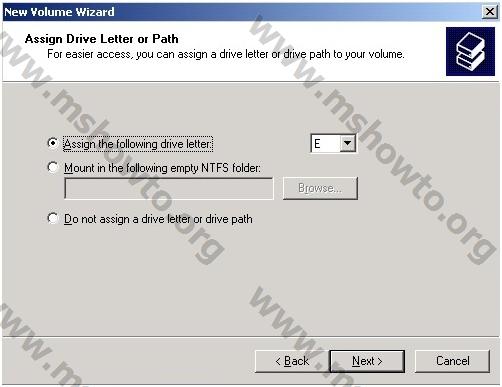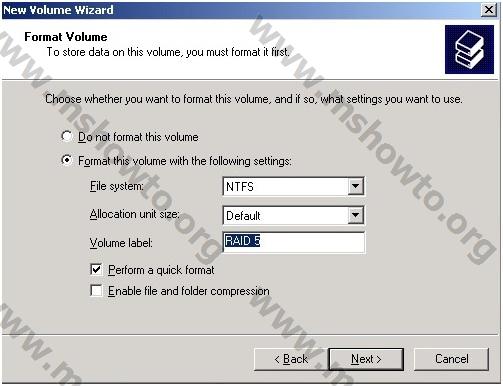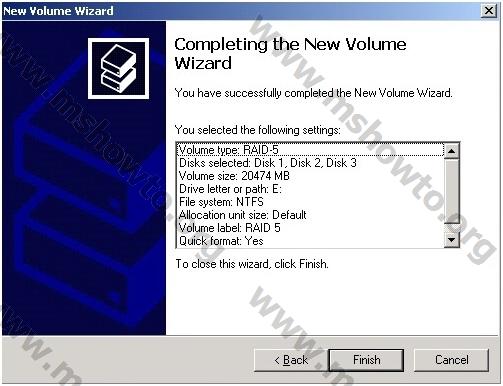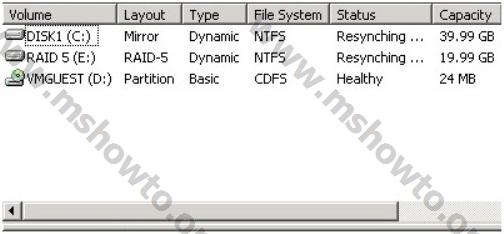Değerli Mshowto Takipçileri,
Bu makalede Windows Server 2003 işletim sisteminde sunucumuz ya da bilgisayarımızda hizmet veren diskleri yönetme işlemini göreceğiz. Amacımız her zamanki gibi Windows Server 2003 aracılığı ile elimizdeki kaynakları en etkili şekilde kullanmak. Diskler üzerinde çalışacağımız için öncelikli olarak Raid hakkında bilgi sahibi olmamız gerekiyor. Raid hakkında Emre Aydın’ nın daha önce yayınlanan bir makalesi var bu makaleden yararlanmanızı tavsiye ediyorum.
Makaleye erişim için aşağıdaki linkten yararlanabilirsiniz.
https://www.mshowto.org/raid-nedir.html
Raid hakkında makaleyi inceledikten sonra artık işlemlerimize başlayabiliriz.
1.) Elimizdeki diskler hakkında detaylı bilgi edinmek için My Computer > Manage > Disk Management bölümüne geliyoruz. Aşağıdaki resimdeki gibi 2 * 40 gb ve 3 *10 gb diskler var.
2.) Mevcut diskler üzerinde raid yapısı oluşturabilmemiz için öncelikli olarak Dinamik Diske dönüştürmemiz gerekiyor. Bu işlem için herhangi bir disk üzerinde sağ buton > Convert to Dynamic Disk diyoruz,
3.) Disklerimizin tamamını göreceğiz ve hangi diski dinamik diske dönüştürmek istiyorsak işaretleyerek işlemlere devam
edeceğiz. İşlemlere başlamadan önce sistemimde ben ne yapmak istediğimi belirteyim. 2 * 40 gb ve 3 * 10 gb olmak
üzere toplam 5 sabit diskim var. Biraz daha detaylandırmak gerekirse ;
Disk 0 – Disk 4 Boyutları 40 Gb
Disk 1 – Disk 2 – Disk 3 Boyutları 10 Gb
Bu yapıyı göz önünde bulundurarak Disk 0 ve Disk 4 Mirror kalan diğer 3 diski ise Raid 5 oluşturacağım. Bu yüzden 5 diskin
tamamını dinamik diske dönüştürmek için seçerek OK diyoruz.
4.) Gelen ekranda Convert diyerek dinamik diske dönüştürme işlemini başlatıyoruz, bu işlemden sonra ,iki farklı soru gelecektir Yes diyerek işlemimize devam ediyoruz,
5.) Disklerde dinamik diske dönüştürme işlemi tamamlandıktan sonra sunucumuzu yeniden başlatıyoruz,
6.) Bilgisayarımız yeniden başladıktan sonra disklerin durumu aşağıdaki gibi olacaktır. Artık Raid yapısını oluşturmaya
başlayabiliriz.
7.) Disk Management ekranındayken Disk 0 ve Disk 4 ‘i Mirror olarak yapılandıracağız. Disk 0 üzerinde sağ buton Add Mirror diyoruz.
8.) Gelen ekranda Disk 4 seçerek Add Mirror butonuna basıyoruz.
9.) Yapılandırdığımız disk yapısını Disk Management ekranındayken aşağıdaki resimdeki gibi görebilme olanağına sahibiz.
10.) İki disk üzerinde Mirror yapıyı oluşturduk, şimdi ise diğer üç disk üzerinde Raid 5 yapısını oluşturacağız. Disk 1 üzerinde
sağ buton > New Volume diyoruz.
11.) Gelen bilgilendirme ekranında Next diyoruz,
12.) Gelen ekranda Raid 5 seçeneğini seçerek Next diyoruz,
13.) Bir sonraki ekranda Raid 5 için yapılandırılacak diskleri seçerek Next diyoruz,
14.) Yapılandırılacak Raid 5 için bir sürücü belirterek Next diyoruz,
15.) Belirttiğimiz sürücüyü Raid yapısı oluşturulurken format atılması için Next diyoruz,
16.) Buraya kadar yapılan işlem adımlarında bir yanlışlık yapmadığımız için kaşımıza gelen ekranda Finish diyerek Raid oluşturma işlemini başlatabiliriz.
17.) İşlemimiz başarılı bir şekilde tamamlandı.
Başka bir makalede görüşmek üzere.
Bu konuyla ilgili sorularınızı linkini kullanarak
ulaşacağınız forum sayfamızda sorabilirsiniz.
Referanslar